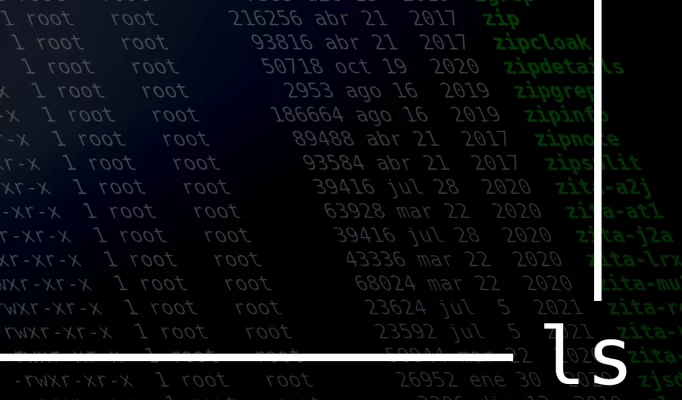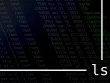El comando ls es uno de los comandos más básicos y frecuentemente utilizados en Linux. Se utiliza para listar los archivos y directorios contenidos en un directorio.
Sintaxis básica
ls [opciones] [directorio/archivo]Si no se especifica ningún directorio, ls listará el contenido del directorio actual.
Opciones comunes
| Opción | Descripción |
|---|---|
-a, --all | Muestra todos los archivos, incluyendo los ocultos (que comienzan con punto) |
-l | Usa un formato largo que muestra permisos, propietario, tamaño y fecha de modificación |
-h, --human-readable | Muestra los tamaños de archivo en un formato legible (ej. 1K, 234M, 2G) |
-t | Ordena por fecha de modificación (los más recientes primero) |
-r, --reverse | Invierte el orden de la clasificación |
-S | Ordena por tamaño de archivo (los más grandes primero) |
-R, --recursive | Lista recursivamente los subdirectorios |
-i, --inode | Muestra el número de inode de cada archivo |
--color | Muestra la salida con colores (directorios, archivos ejecutables, etc.) |
Ejemplos prácticos
1. Listar archivos en el directorio actual
ls2. Listar todos los archivos, incluyendo ocultos
ls -a3. Listar con detalles en formato largo
ls -lSalida típica:
drwxr-xr-x 2 usuario grupo 4096 Feb 20 10:30 Documentos
-rw-r--r-- 1 usuario grupo 148 Mar 15 09:45 archivo.txt
lrwxrwxrwx 1 usuario grupo 15 Mar 10 11:20 enlace -> /ruta/destino4. Listar con detalles y tamaños legibles
ls -lh5. Listar archivos ordenados por fecha (más recientes primero)
ls -lt6. Listar archivos de un directorio específico
ls /ruta/al/directorio7. Listar recursivamente todos los archivos y subdirectorios
ls -RNotas importantes
- Las opciones se pueden combinar. Por ejemplo:
ls -lhamuestra todos los archivos en formato largo con tamaños legibles. - En muchos sistemas,
lstiene alias predeterminados que incluyen opciones como--color=auto. - Para ver todas las opciones disponibles, consulta el manual con
man ls.
Interpretación del formato largo (-l)
Cuando usas ls -l, la salida incluye mucha información:
-rw-r--r-- 1 usuario grupo 1024 Mar 15 10:00 archivo.txt
drwxr-xr-x 2 usuario grupo 4096 Feb 20 09:30 directorio| Campo | Ejemplo | Descripción |
|---|---|---|
| Permisos | -rw-r--r-- | Tipo de archivo y permisos (lectura, escritura, ejecución) |
| Número de enlaces | 1 | Número de enlaces duros al archivo |
| Propietario | usuario | Usuario dueño del archivo |
| Grupo | grupo | Grupo dueño del archivo |
| Tamaño | 1024 | Tamaño en bytes (a menos que se use -h) |
| Fecha de modificación | Mar 15 10:00 | Última fecha de modificación |
| Nombre | archivo.txt | Nombre del archivo o directorio |
Conclusión
El comando ls es una herramienta fundamental para navegar y administrar archivos en Linux. Dominar sus diversas opciones te permitirá trabajar más eficientemente en la terminal.
Para aprender más sobre todas las opciones disponibles, siempre puedes consultar el manual con el comando:
man ls